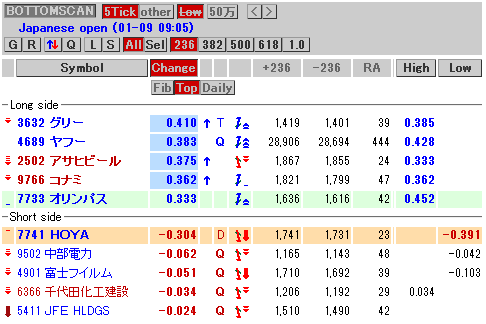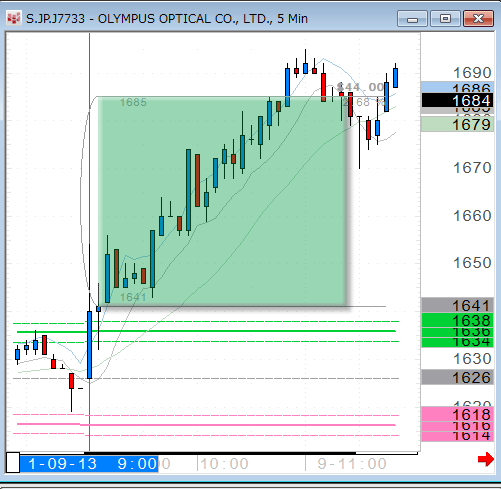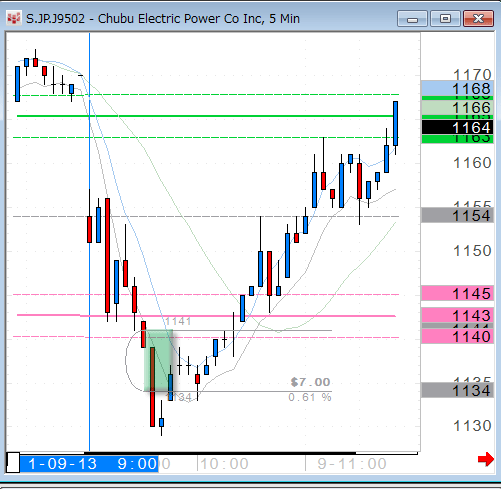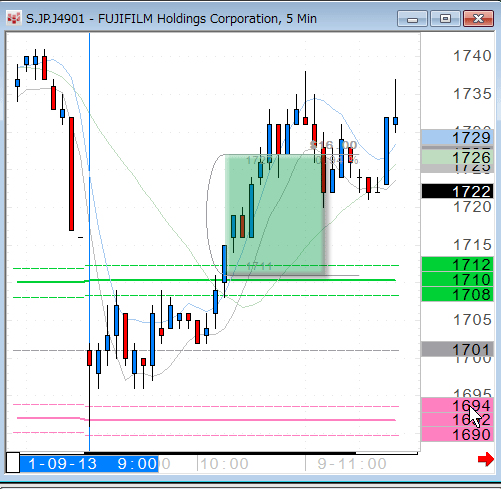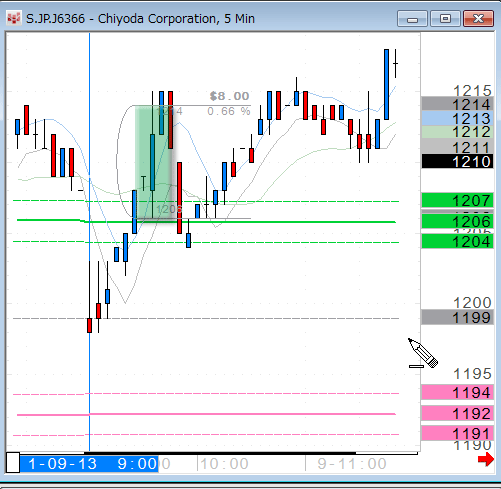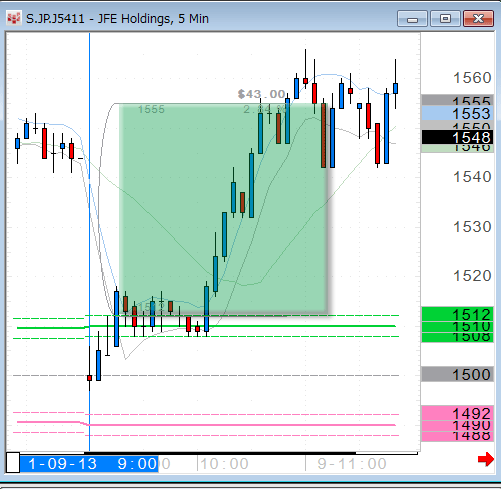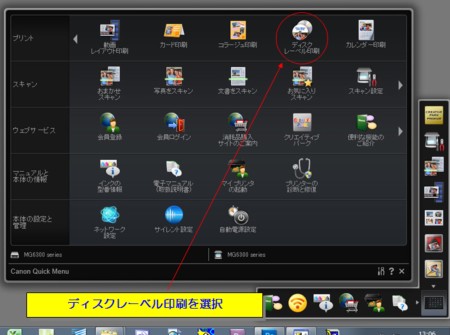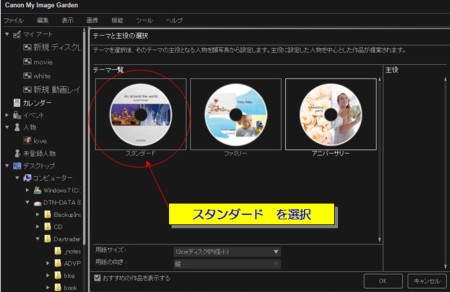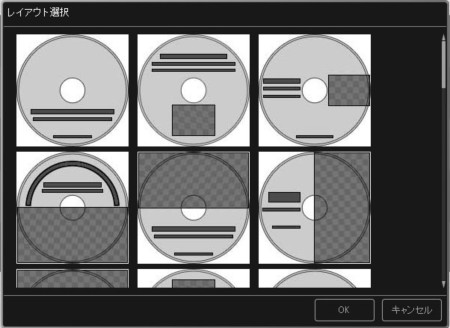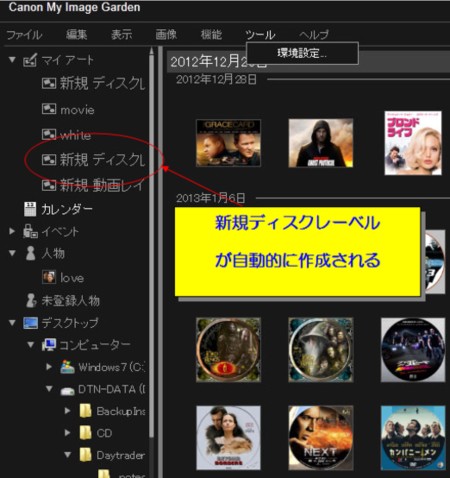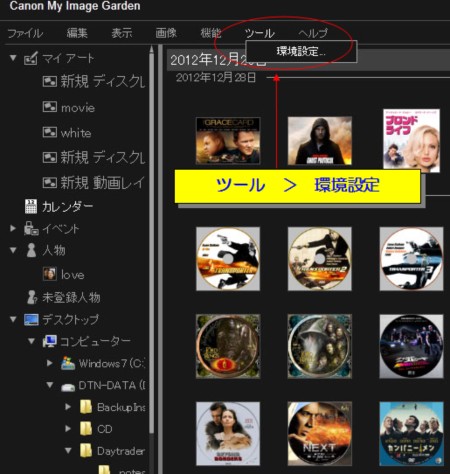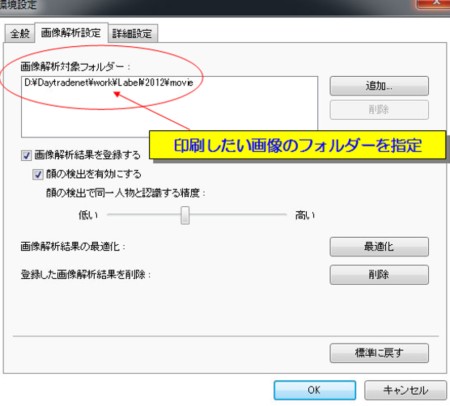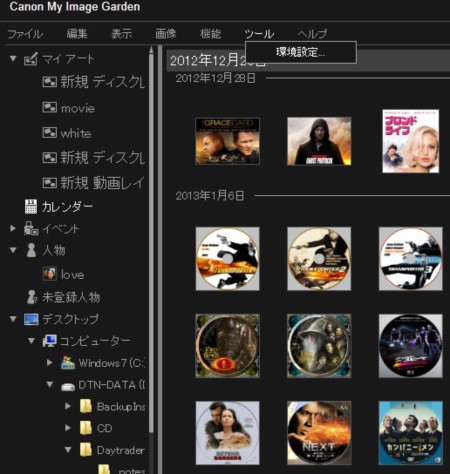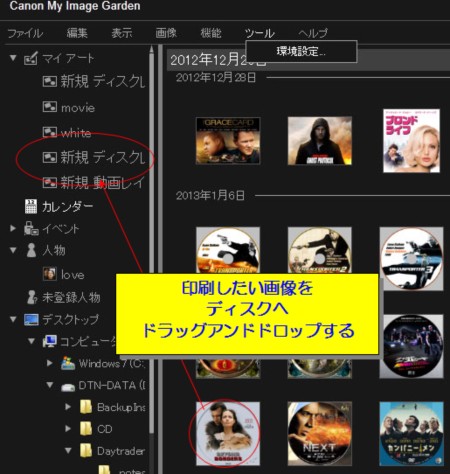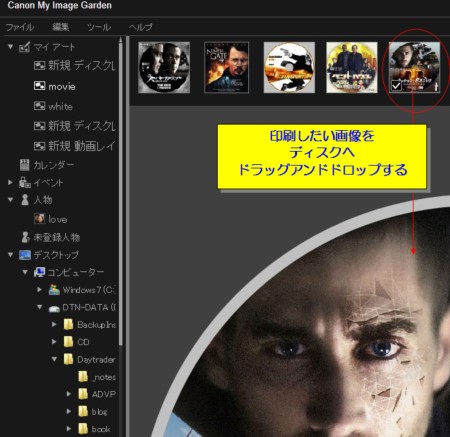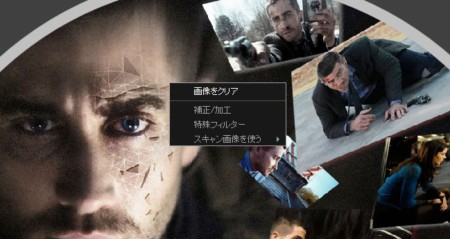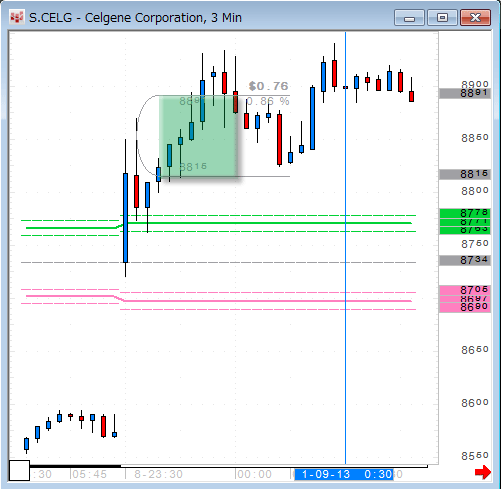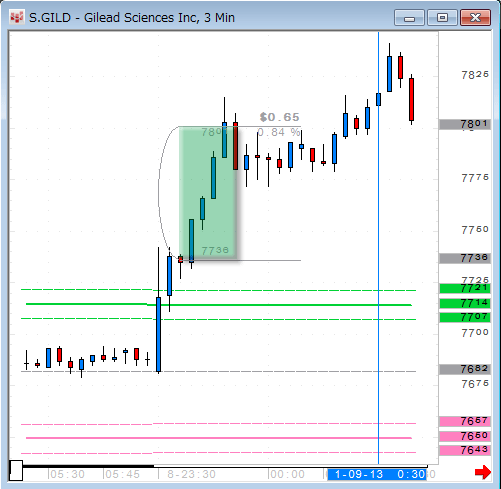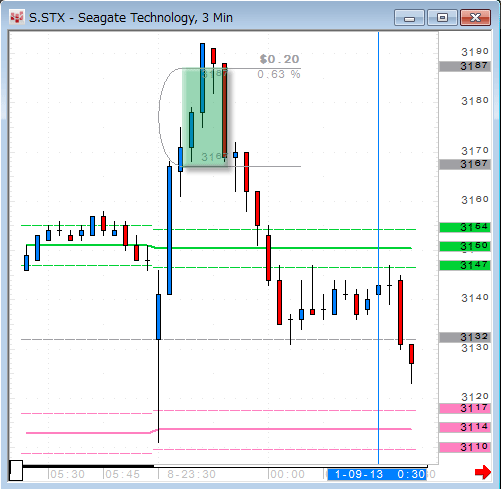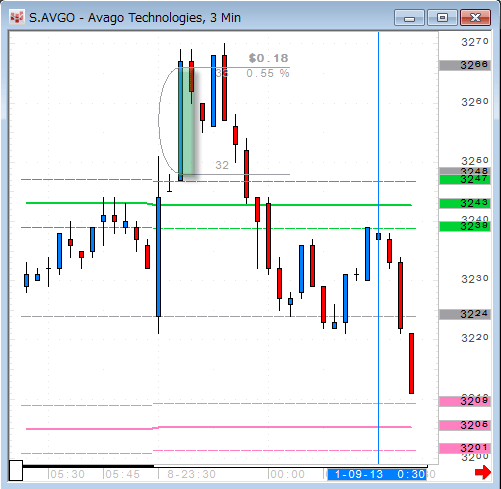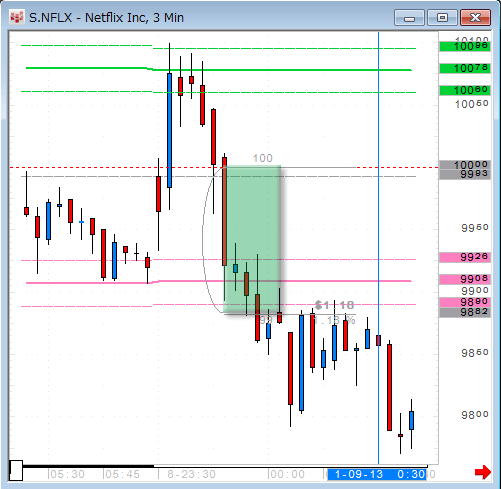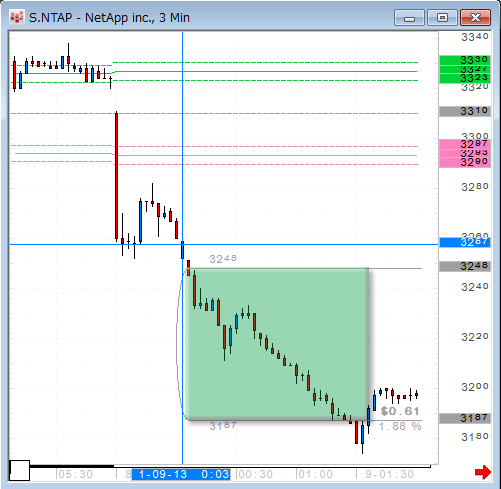結局買ったのはCANON PIXUS MG6330 。
価格.COM のレビューを参考に、ソフマップやヤマダ電機の店員さんからのハナシを総合して判断。
さらには、キヤノンなら今まで使ってきた、同じキヤノンのプリンタ添付ソフト「らくちんCDダイレクトプリント」とも互換性があるだろういう、読みもあったわけだ。
インストールを含めた設置は、同梱されていたセットアップマニュアルと添付のCDROMにある電子マニュアルを参照。
難なくスムースにセットアップすることができた。

だが何と肝心のDVDディスクへのラベル印刷で、悪戦苦闘することになってしまった。
結局、やり方がわかるまで4時間!
マニュアルなどには、肝心な説明が一切がないという、前代未聞のソフト。(笑)
というわけで、ここにやり方を大公開!
CANON PIXUS MG6330 でのレーベル印刷方法
ソフトをインストールするとこういう Canon Quick Menu が表示される。
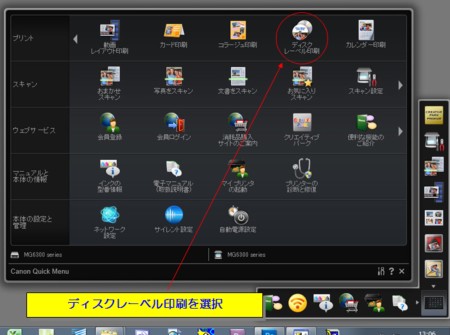
そして プリント から ディスクレーベル印刷 を選択すると・・
下のような Canon My image Garden というソフトが起動する。
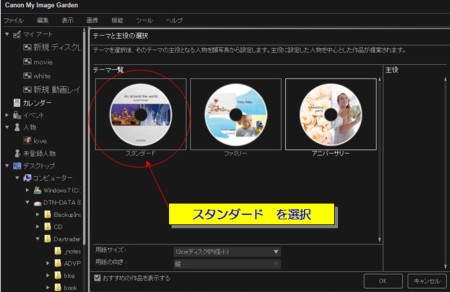
レーベル印刷をするには、このテーマ一覧のどれかを選択しなければならない。
スタンダードを選択。
次にレイアウトを選択。
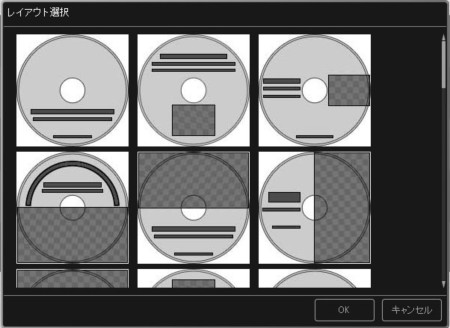
左上の3行だけテキストを入力するレイアウトを選択。

このままだと、写真を選択しても 「テキストを入力してください」という文字も一緒に印刷されてしまうのだ。
そこで、テキストを入力する際に、半角あるいは全角のスペースを挿入する。

テキストの3行とも、半角あるいは全角のスペースを挿入するわけだ。
すると下のように、文字が何も表示されていない状態になる。

この状態では、下のように「新規ディスクレーベル」という名称が自動的につけられる。
出来あがったパターンは最後にリネームをしておく。
この上にある white や movie という名前は「新規ディスクレーベル」をリネームした。
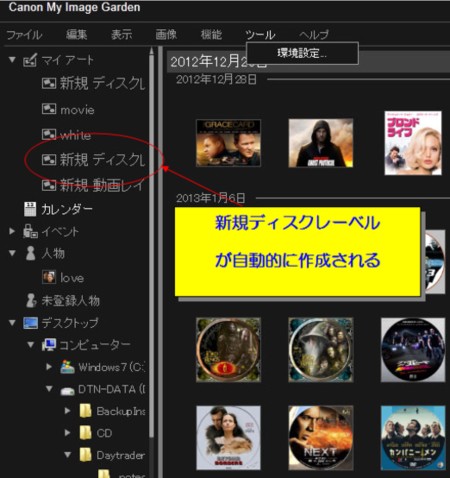
次に メニューの ツール > 環境設定 で印刷したい画像のフォルダーを指定しておく。
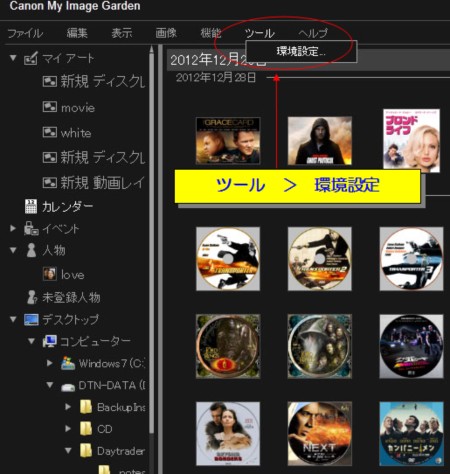
環境設定を選択すると、下のようなメニューが表示される。
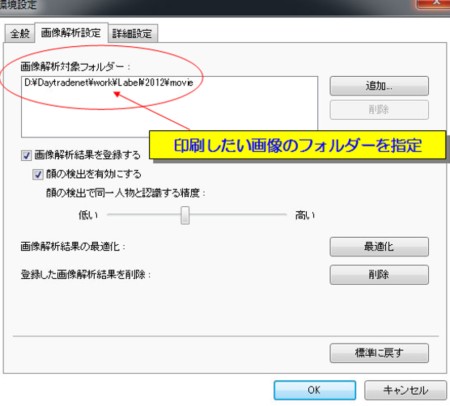
ここで印刷したい画像のフォルダーを指定する。
すると下のように日付別で指定したフォルダーにある画像が一覧表示される。
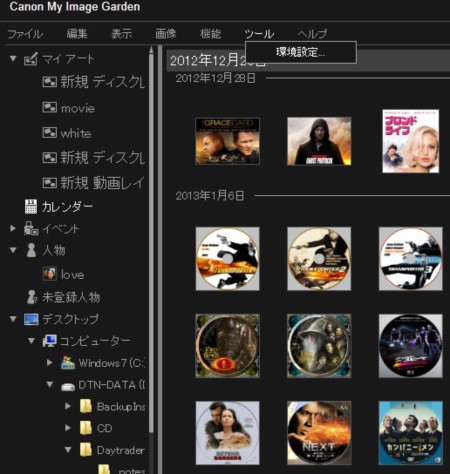
そして下のように、画像を 「新規ディスクレイアウト」へドラッグアンドドロップするのだ。
これが、なかなかわからなかった。(笑)
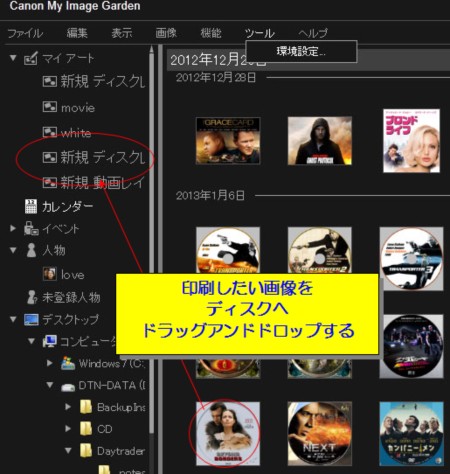
複数の画像を、まとめてドラッグアンドドロップすることもできる。
すると下のように、画面の上部にドラッグアンドドロップでコピーした画像が表示される。
下の例では movie という名前にリネームした ディスクレイアウトで作業をしている。
印刷したい画像を下の大きなディスクの部分へドラッグアンドドロップ。
図◆
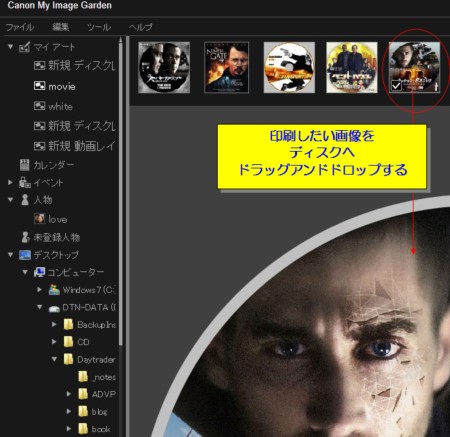
そして印刷するわけだ。
印刷が終われば、右クリックメニューの 画像をクリアで消去する。
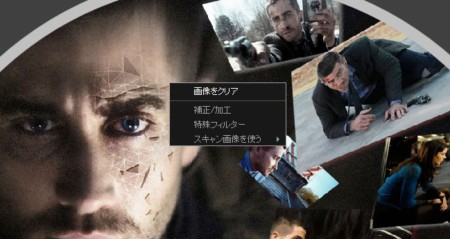
するとディスクは、またこのように何も表示されていない状態になる。

そしてふたたび 図◆ の手順に戻り、違う画像をドラッグアンドドロップして、次のディスクレーベルを印刷する。
というわけだ。
せめて、これくらいの説明は、電子マニュアルのどこかに、あるべきではないだろうか。
とにかく手掛かりが全くないわけで、夕食後に始めて、夜のマーケットが始まるまで、かかってしまった。
画像の拡大や画像の透明度を上げる設定はできる。
だがテキストを表示させたい場合、位置はあらかじめ決められて位置だけで、動かせないのだ。
このように、レーベルへ印刷する写真画像だけで完結する場合は問題ないのだが・・
ちなみに、今まで使っていた「らくちんCDダイレクトプリント」は、何とこのプリンターではサポートしていないのだった。
試しに印刷してみたら、ディスク半分くらい下から印刷されてしまった。
というわけで、お話になりませんでした。
しかし、たかがレーベル印刷で、こんなに苦労するとは・・(笑)
追記
できるようになりました!
PIXUS MG6530で「らくちんCDダイレクトプリントforCanon」